1、思路说明
创建一个空白的虚拟机,把常用一些linux命令或工具类安装上,然后以此做为后续其他虚拟机克隆的base,创建虚拟机麻烦操作和其他操作都可以免去了,虚拟机克隆后只需要修改一下静态ip地址,重启一下网络服务就可用了
2、实际操作步骤
2.1. 确定ip可用的网段和网关
操作该步骤时,请确保虚拟机是关闭,如果只是查看,没有调整值的可以不用关闭,但首次设置是会有调整,因此要关闭虚拟机。
操作路径:编辑->虚拟网络编辑器(N)->选择后会弹出一个操作界面->选择VMnet8->【右下角的】更改设置
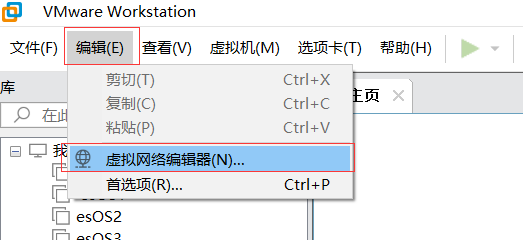
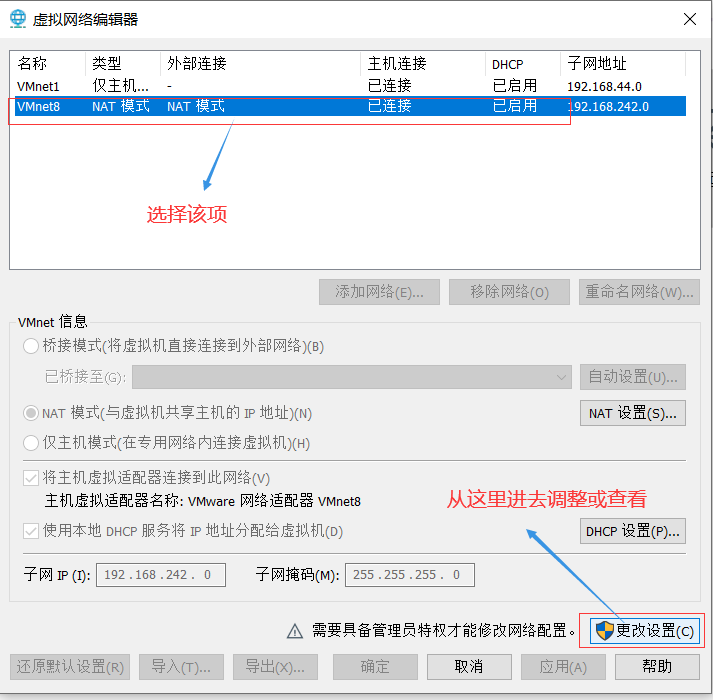

2.2. 设置IP地址、网关DNS
操作该步骤前,需要先确认一下虚拟机的ip可用的网段和网关。为什么需要设置呢?因为CentOS 7.0默认安装好之后是没有自动开启网络连接的!
#进入网络配置文件目录
cd /etc/sysconfig/network-scripts/
# 一般配置文件名称是以fcfg-ens开头,后面接数字,查看所有文件
ls
# 列表出来文件如下图

#编辑配置文件,添加修改以下内容
vi ifcfg-ens32
#添加修改以下内容
BOOTPROTO=static #启用静态IP地址
#UUID=ae0965e7-22b9-45aa-8ec9-3f0a20a85d11 #UUID注释
ONBOOT=yes #开启自动启用网络连接
IPADDR=192.168.242.20 #设置IP地址--2.1.步骤确定的值
NETMASK=255.255.255.0 #设置子网掩码
GATEWAY=192.168.242.2 #设置网关--2.1.步骤确定的值
DNS1=8.8.8.8 #设置主DNS
DNS2=8.8.4.4 #设置备DNS
:wq! #保存退出
service network restart #重启网络--如果该命令不可用,使用下面的
systemctl restart network #重启网络
ping www.baidu.com #测试网络是否正常
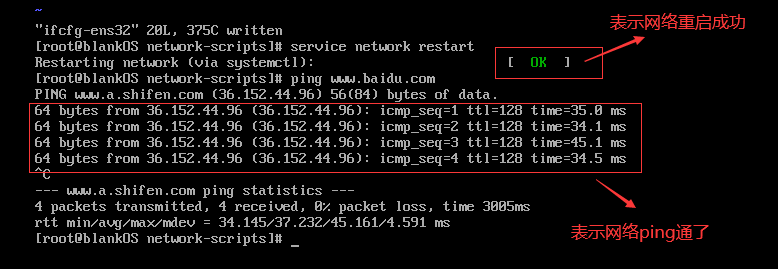
ip addr #查看IP地址

2.3.设置主机名hostname
vi /etc/hostname #编辑配置文件
blankOS #修改localhost.localdomain为blankOS跟虚拟机名称一样(或自定义)
:wq! #保存退出
reboot #重启系统
2.4.关闭防火墙(按需)
自己测试的虚拟机可以关闭防火墙,免去很多问题的排查,如果生产环境就不要关闭了,不安全。
#直接关闭防火墙
systemctl stop firewalld.service #停止firewall
systemctl disable firewalld.service #禁止firewall开机启动
systemctl status firewalld #查看防火墙
如果没有安装,则用命令安装
yum install firewalld # 安装firewalld 防火墙
从2.5.步骤开始可以使用Xshell等连接工具进行相关操作,命令可copy,操作也比较友好。
2.5.安装vim命令
默认是没安装vim命令,该命令针对文件打开显示比较友好。
rpm -qa|grep vim #查看相关否安装了vim
yum -y install vim* #安装命令
2.6.安装 rz sz 命令(按需)
文件上传下载命令,如果用第三文件工具,该命令也可以不用安装
yum install -y lrzsz #安装命令
2.7.安装 zip unzip 命令(按需)
zip安装包的压缩、解压缩命令
yum install -y zip unzip #安装命令
2.8.安装 wget 命令
yum install -y wget #安装命令
2.9.安装jdk
到官网下载jdk包,我选择的是 17 版本:jdk-17_linux-x64_bin.tar.gz,并上传到指定目录
官网地址:https://www.oracle.com/cn/java/technologies/downloads/#jdk17-linux
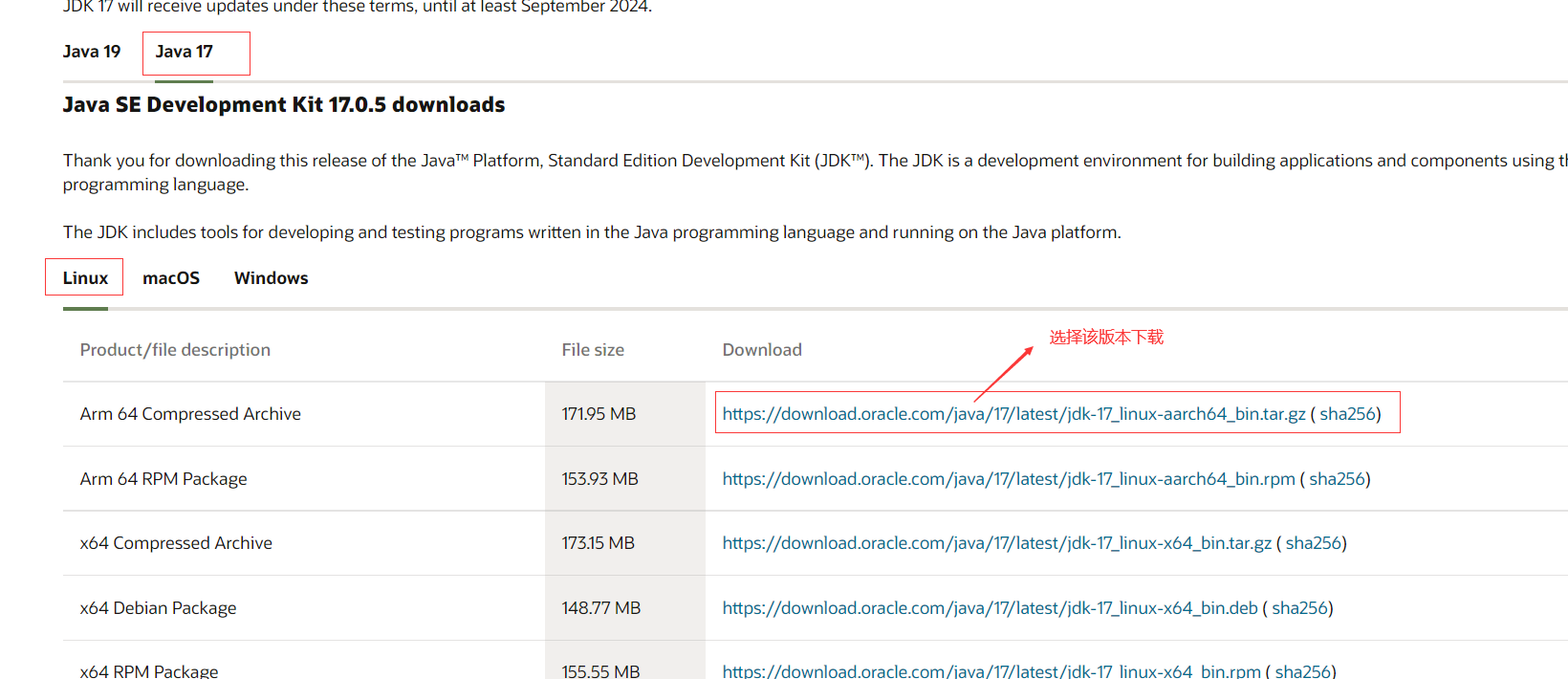
mkdir /opt/apps/ #创建目录
cd /opt/apps/ # 切到解压目录
tar -zxvf jdk-17_linux-x64_bin.tar.gz #解压包
ln -s /opt/apps/jdk-17.0.5 /opt/apps/jdk #创建软链接,目的是以后jdk版本号,环境变量可以不用调整
rm –rf jdk-17_linux-x64_bin.tar.gz #删除上传的压缩包,避免占用空间
vim /etc/profile #注册命令到path路径
#注意加到export PATH 最后面
# 配置jdk PATH信息
export JAVA_HOME=/opt/apps/jdk
export PATH=$JAVA_HOME/bin:$PATH
环境变量配置图示: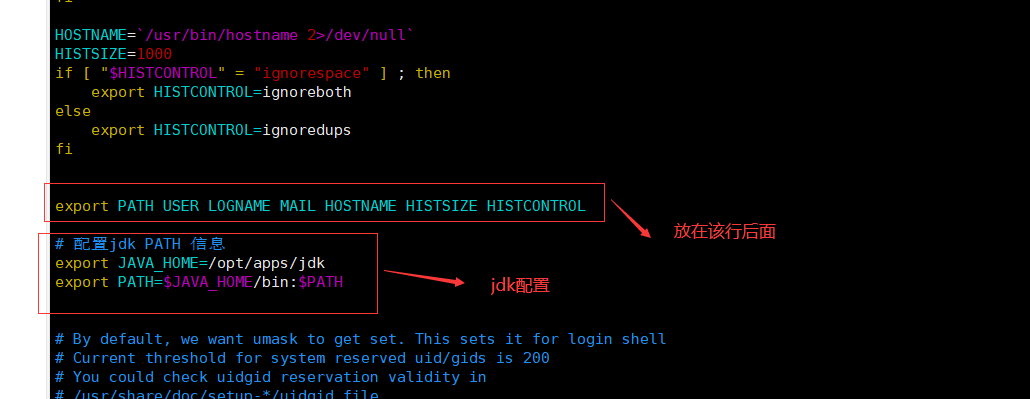
:wq! #保存退出
source /etc/profile #重新加载配置文件
java –version #检验jdk是否安装正确了

2.10.安装jps命令
yum install -y java-1.8.0-openjdk-devel.x86_64 #安装命令
2.11.★★★关机命令
poweroff #完全关机
3、克隆虚拟机
3.1.克隆服务器
注意:要克隆的源虚拟机一定要关机!关机!关机!
操作步骤参考下图:
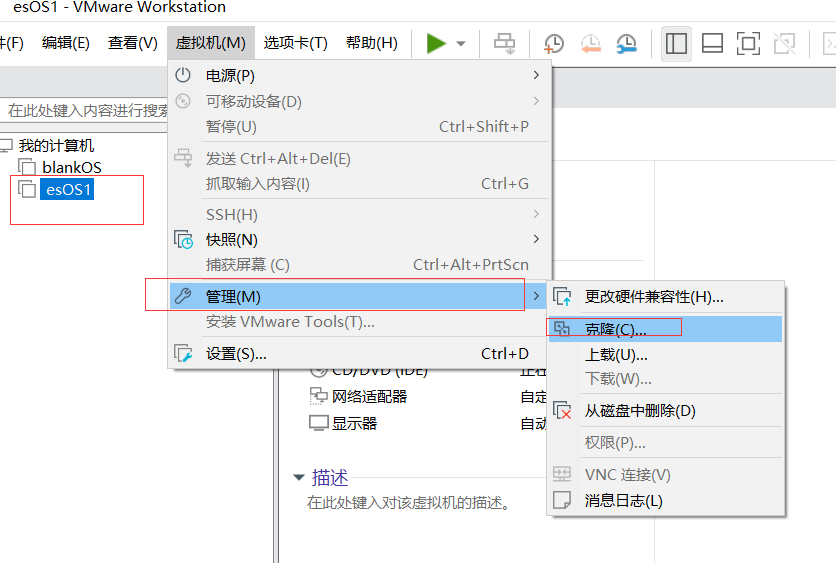
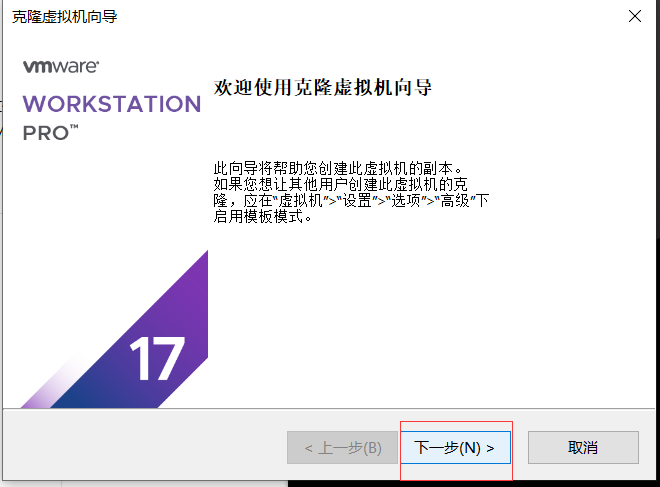
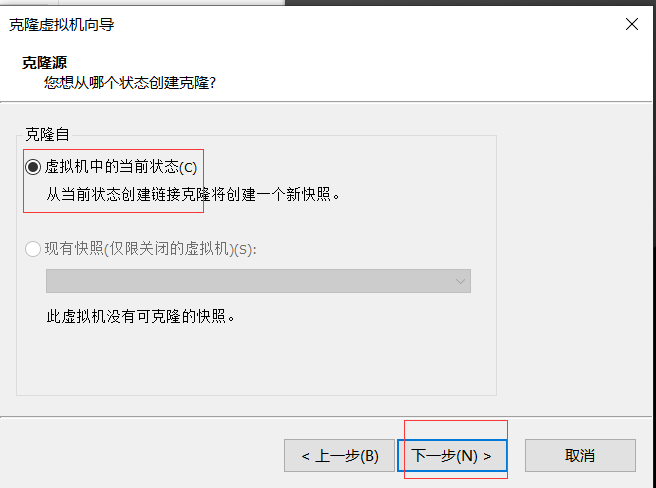
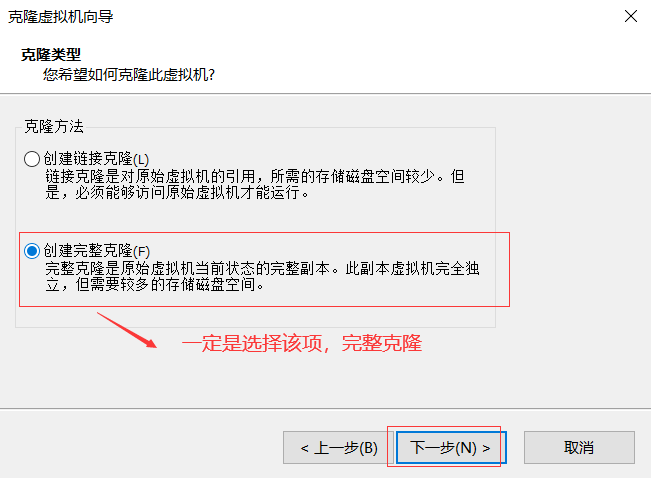
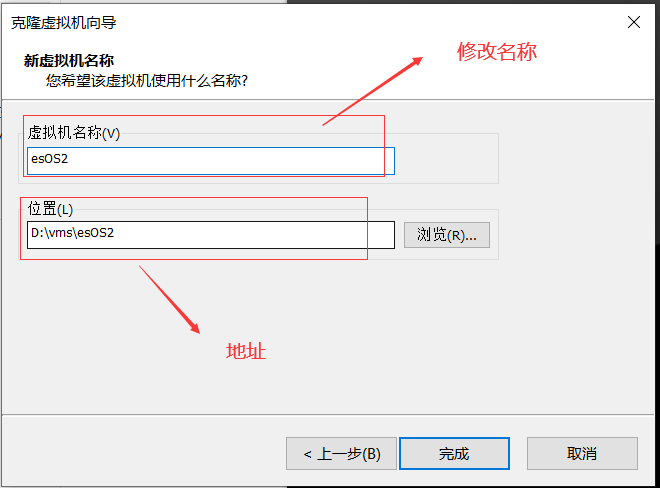
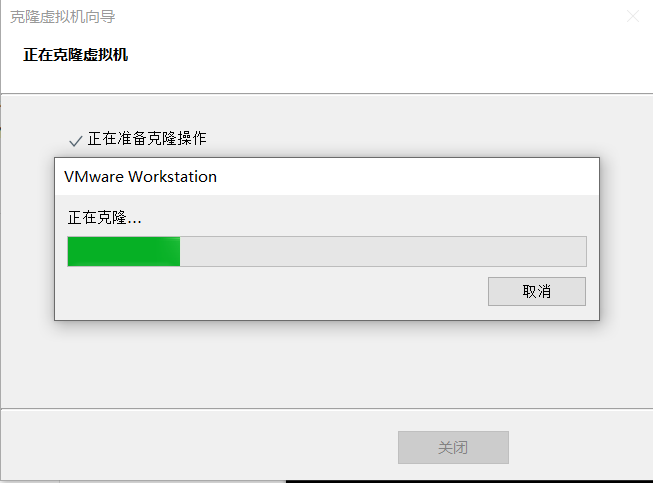
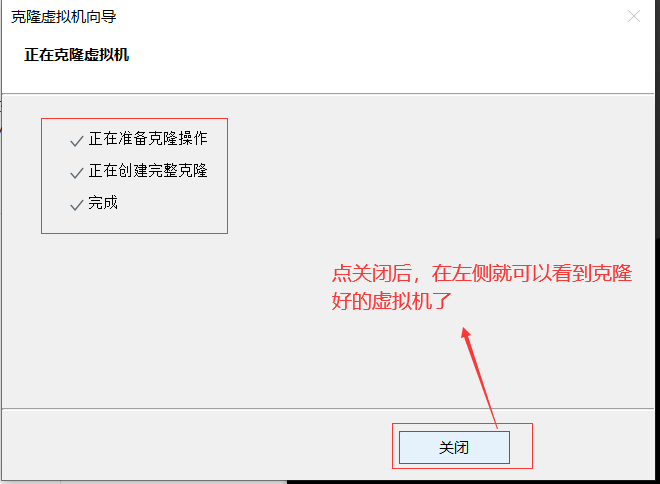
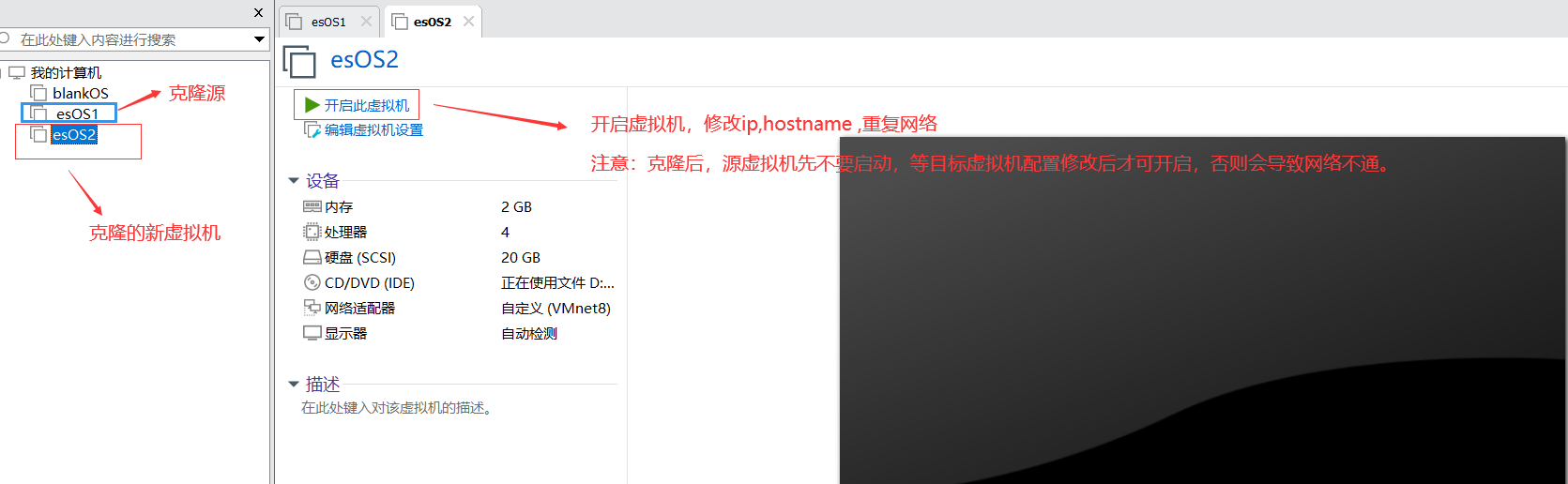
3.2.修改IP地址★★重启网络&Test
注意事项:
1.操作该步骤时,一定不要启动克隆的源虚拟机,否则会导致源虚拟机网络,调整是比较麻烦的。
2.该步骤的相关操作都是在虚拟机上操作,等网络通了再用Xshell等连接工具。
cd /etc/sysconfig/network-scripts/ #进入网络配置文件目录
vim ifcfg-ens32 #编辑配置文件
#添加修改以下内容
IPADDR=192.168.242.21 #设置IP地址 只要修改该值即可--根据自己机器可用的IP网段进行设置
:wq! #保存退出
service network restart #重启网络 / systemctl restart network #重启网络
ping www.baidu.com #测试网络是否正常
ip addr #查看IP是否改变
3.3.设置主机名hostname
vim /etc/hostname #编辑配置文件
zkOS #修改localhost.localdomain为zkOS跟虚拟机名称一样(或自定义)
:wq! #保存退出
reboot #重启系统
4.通用安装完成啦
至此,虚拟机通用操作都完成了。其它根据自己需求再安装需要的数据库、中间件等。
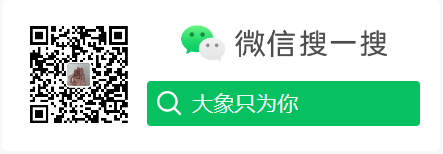



 浙公网安备 33010602011771号
浙公网安备 33010602011771号